设置过程中无法找到打印机
如果在设置过程中无法在网络上找到打印机,请检查以下内容。
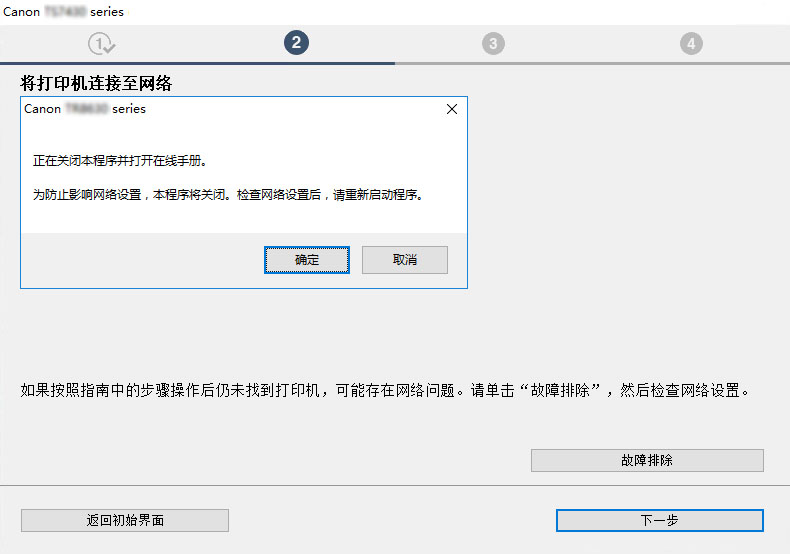
完成所有检查后,请尝试从头开始设置。
Wi-Fi相关的检查项目:
将打印机连接到Wi-Fi时,请检查/响应[步骤1]中的所有内容,然后尝试从头开始设置。 如果仍然无法正确设置打印机,请尝试[步骤2]中的内容,然后尝试从头开始设置。
有线LAN相关的检查项:
将打印机连接到有线LAN时,请检查/响应[步骤1]中的所有内容,然后尝试从头开始设置。 如果仍然无法正确设置打印机,请尝试[步骤2]中的内容,然后尝试从头开始设置。
Wi-Fi相关的检查项
-
步骤1 检查Wi-Fi相关的基本检查项
-
检查电源状态
是否已开启打印机和网络设备(路由器等)?
停止设置,检查路由器(调制解调器)是否已开启,然后检查打印机是否已开启。
-
检查路由器等网络设备是否已开启。
如果网络设备未开启,请将其开启。 如果网络设备已开启,请将其关闭,然后重新开启。
网络设备开启后,可能需要一些时间才能准备就绪。
路由器等网络设备准备就绪后,请继续下一步。
-
检查打印机是否已开启
如果打印机未开启,请将其开启。 如果打印机已开启,请将其关闭,然后重新开启。
以上电源状态检查完毕后,请继续下一步。
-
-
检查电脑网络连接
是否可以在计算机上查看各种网页? 确保计算机和网络设备(无线路由器等)已配置完成,且计算机已连接到网络。
如果无法在计算机上查看网页,请检查无线路由器的网络连接设置,例如IP地址过滤,MAC地址过滤和DHCP功能。
有关检查无线路由器设置的更多信息,请参阅无线路由器附带的说明手册或联系其制造商。
 重要事项
重要事项-
请注意,根据无线路由器带宽(2.4GHz或5GHz)或用途(计算机或游戏机)的不同,会使用网络名称(SSID)的最后一个字母数字字符以指定不同的网络名称(SSID)。
无线路由器检查完毕后,请配置计算机的网络设置。 有关相关步骤,请参阅计算机附带的说明手册或联系其制造商。
完成无线路由器和计算机设置后,请使用无线路由器的信息在计算机上配置相关设置以查看网页。
以上网络连接检查完毕后,请继续下一步。
-
-
检查打印机的Wi-Fi设置
确保触摸屏上显示
 或
或 图标。
图标。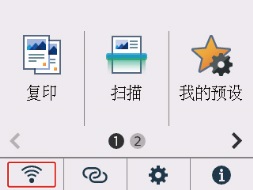
如果未显示图标:
打印机未设置为使用Wi-Fi。 在打印机上开启无线通讯。
如果显示
 图标:
图标: 图标表示无线路由器和打印机未连接。 请重新考虑无线路由器和打印机的位置。
图标表示无线路由器和打印机未连接。 请重新考虑无线路由器和打印机的位置。-
检查无线路由器的位置:
检查无线路由器设置后,确保打印机距离无线路由器不会太远。 在室内,如果没有障碍物,打印机和无线路由器之间的距离可达到50米(164英尺)。 打印机专为室内使用而设计。. 确保打印机离要使用的无线路由器足够近。
打印机与无线路由器的放置位置之间应没有障碍物。 在不同房间或楼层的无线通讯通常不佳。 含金属或混凝土的建筑材料可能会阻碍无线通讯。 如果由于隔墙屏蔽使打印机无法通过Wi-Fi与计算机通讯,请将打印机和计算机放置在同一房间。
此外,如果附近有发出与无线路由器相同频率频宽的无线电波的设备(如微波炉),则可能会造成干扰。 将无线路由器放置于尽量远离干扰源的地方。
-
检查打印机位置:
确保打印机前没有遮挡物。 如果放置在墙壁后面或架子上,打印机可能无法连接。 请尝试将打印机放置在没有障碍物的位置。
有关详细资料,请参见无线路由器附带的说明手册或联系制造商。
-
完成上述[步骤1]的检查后,请尝试从头开始设置。
如果尝试从头开始设置后仍然无法检测到打印机,请继续执行[步骤2]。
-
有线LAN相关的检查项
-
步骤1 检查有线LAN的基本检查项
-
检查电源和LAN电缆线
在设置屏幕上无法找到打印机时,请使用LAN连接设置,确保所有网络设备均已通过LAN电缆线与路由器和集线器连接,并且所有设备均已开启。
如果未连接LAN电缆线:
通过LAN电缆线连接路由器、集线器、计算机和打印机。
确保打印机已开启。
确保打印机、路由器和集线器均已开启。
如果LAN电缆线已连接,且打印机和网络设备处于关闭状态:
开启打印机或网络设备。
如果LAN电缆线已连接,且打印机和网络设备处于开启状态:
如果打印机和网络设备已开启,请将其关闭,然后重新开启。
 注释
注释-
打印机和网络设备重新开启后,可能需要一些时间才能准备就绪。 开启后,请稍等片刻,然后继续。
-
-
检查电脑网络连接
是否可以在计算机上查看各种网页? 确保计算机和网络设备(路由器等)已配置以及计算机已连接到网络。
如果无法查看网页,请拔出连接到路由器WAN端的电缆线。 将电缆线直接连接到计算机,确认是否可以查看互联网上的网页。
如果能够查看网页,请检查路由器的设置。 有关检查路由器设置的详细资料,请参阅路由器附带的说明手册或联系制造商。 另请参阅供应商的网络连接说明。
路由器检查完毕后,请配置计算机的网络设置。 有关相关步骤,请参阅计算机附带的说明手册或联系其制造商。
完成路由器和计算机设置后,请使用路由器的信息在计算机上配置相关设置以查看网页。
能够在计算机上查看网页后,请继续。
-
检查打印机的有线LAN设置
确保触摸屏上显示
 图标。
图标。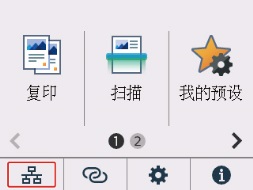
如果未显示图标:
打印机未设置为启用有线通信。 更改打印机设置以使用有线LAN。
完成上述[步骤1]的检查后,请尝试从头开始设置。
如果尝试从头开始设置后仍然无法检测到打印机,请继续执行[步骤2]。
-
-
步骤2 使用IJ Network Device Setup Utility解决问题
使用IJ Network Device Setup Utility诊断并修复网络连接。
从以下网页下载IJ Network Device Setup Utility,然后安装到计算机。
要启动IJ Network Device Setup Utility,请参阅以下说明。
-
对于Windows:
-
对于macOS:
修复后,请尝试从头开始设置。
-

